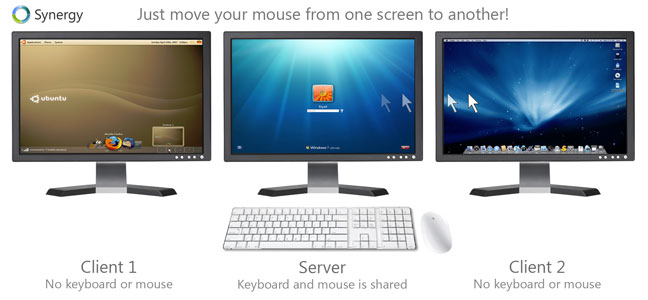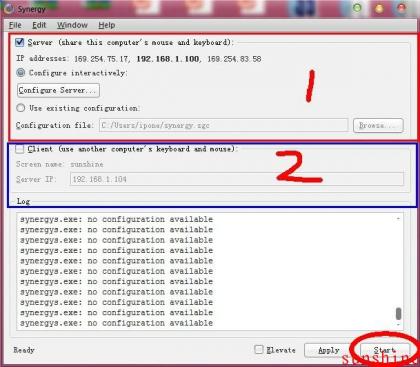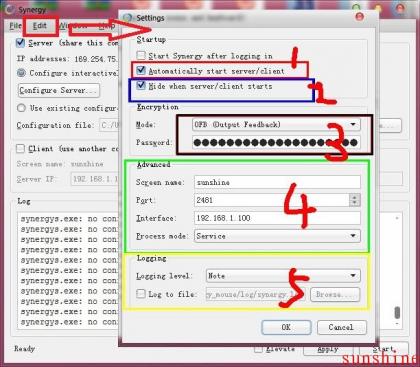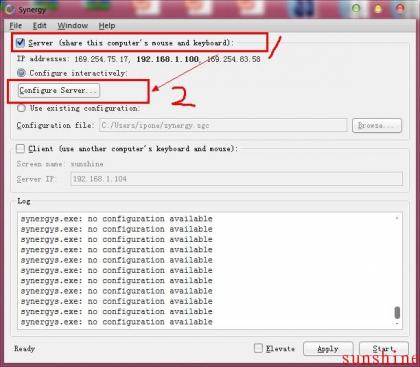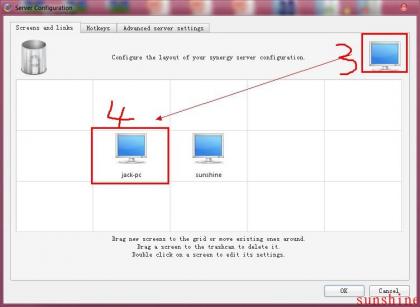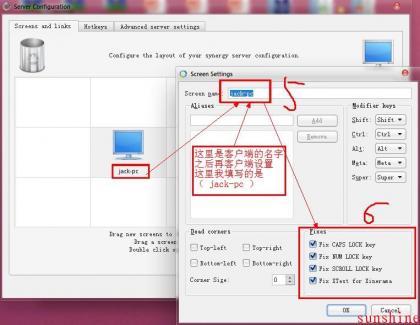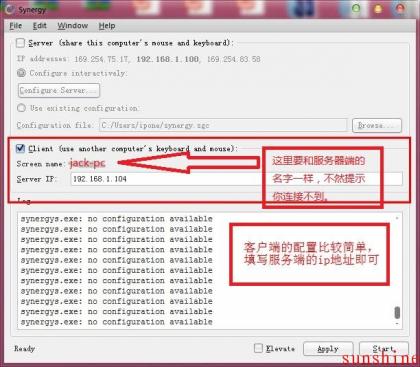使用一个鼠标和键盘控制多台电脑(不同系统)的方法
Synergy允许你轻松地在你办公桌上多台计算机之间共享你的 鼠标和键盘,它免费并且开放源代码。你只要将鼠标(指针)从一台计算机的屏幕边缘移出到另 一个屏幕就行了。甚至可以共享你的剪贴板。你所需要的仅仅是一个网络连接。Synergy是跨平台的(可以运行于Windows,Mac OS X和Linux)。
关于软件
使用它,所有的电脑在您的桌面上形成一个单一的虚拟屏幕。您可以使用只有一台电脑的鼠标和键盘,而您使用的显示器上能显示所有计算机。你告诉
Synergy多少屏幕和他们的位置。它然后检测时,移动鼠标到一个屏幕的边缘时,它立即向邻近的屏幕上跳跃。该键盘的作用是进入哪个屏幕便在那个屏幕显
示光标。
在上边的图片中,用户从左至右移动鼠标。当光标移动到右边的屏幕上时它立即向左边的屏幕跳跃。
您可以安排屏幕并排,上和下,或任何组合。
你想在电脑之间剪切和粘贴?现在,你可以!仅复制文本,HTML格式,或图片,你通常会在一个屏幕上查看然后切换到另一个画面,粘贴。
您是否使用屏幕保护程序?它有屏幕保护程序并会播放音乐。此外,如果您需要一个密码解锁屏幕,您只需要输入密码到一个画面即可。
下面说说如何使用 Synergy,在这里要使用的键盘鼠标所在电脑称为服务器,被控制的电脑成为客户端:总的配置文件在
安装完成之后的界面,之前可能需要你选择是客户端还是服务端,之前选择也没有错没有关系,到这里可以重新选择。
下面开始配置。不管是服务端还是客户端都需要配置的。当然也可以默认不配置。
1.打开软件自动开始运行(服务端、客户端)
2、正常运行后最小化隐藏。
3、不同模式。我选择的是最下面的没有密码的模式。
4、天写计算机名称、端口号、ip地址、进程模式。
5、日志模式。
---------------------------------------------------------------
下面开始服务端的配置
点击2号位置进入下图。
点击 3号位置、 拖动到4号位置。双击4号位置进入下图。
6号框内的意思是修正一些按键。配置完成一路ok,之后点击start即可。
-----------------------------------------------------
下面开始客户端的配置。
客户端连接:很容易,输入服务器端的 IP 就可以点击 Start 了。
试试移动鼠标是不是已经可以在另外一台电脑中使用了?嘿嘿……
当然还有其他的选项自己可以尝试这做。这里只做了最基本的,鼠标键盘共享配置。还是配置快捷键等其他的特殊功能,这里就不列举了。另外想说Synergy支持外网ip的连接,我没有做测试。
版权所有:《太阳花工作室》 => 《使用一个鼠标和键盘控制多台电脑(不同系统)的方法》
本文地址:http://bg.artuion.com/win_lin_mac/195.html
除非注明,文章均为 《太阳花工作室》 原创,欢迎转载!转载请注明本文地址,谢谢。